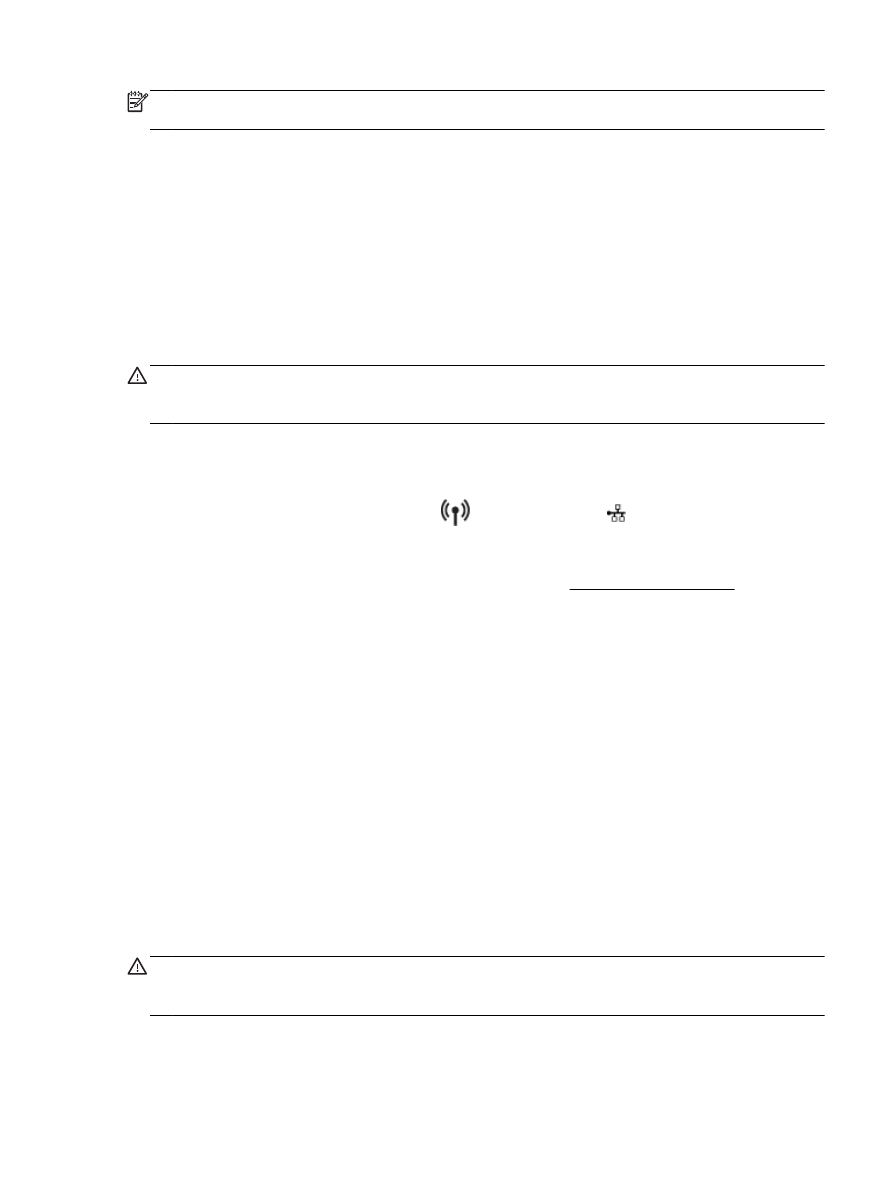
ネットワーク設定を変更する
プリンターのコントロール
パネルから、プリンターのワイヤレス接続の設定や管理を行ったり、さま
ざまなネットワーク管理タスクを実行したりできます。
このタスクには、ネットワーク設定の表示と
変更、ネットワークのデフォルト設定の復元、ワイヤレス機能のオン
/オフ設定などが含まれます。
注意: 必要に応じて、ネットワークを設定することができます。ただし、ネットワーク管
理に詳しくない場合は、リンク速度、
IP 設定、デフォルトゲートウェイ、ファイアウォール
設定などの設定を変更しないでください。
ネットワーク設定を印刷するには
次のいずれかの操作を実行します。
●
プリンターのコントロール
パネルで、
(ワイヤレス) または (Ethernet) をタッチします。
ネットワーク
ステータス画面が表示されます。 [印刷の詳細] を選択してネットワーク設定ペー
ジを印刷します。
●
ネットワーク構成ページを印刷します。詳細については、ネットワーク設定ページをご覧くださ
い。
リンク速度を設定するには
ネットワーク上でのデータ送信速度を変更することができます。デフォルトの設定は
[自動] です。
1.
プリンターのコントロール
パネルで、[セットアップ]、[ネットワーク セットアップ] の順にタッ
チします。
2.
[
Ethernet 設定] をタッチします。
3.
[詳細設定] を選択します。
4.
[リンク速度] をタッチします。
5.
お使いのネットワーク
ハードウェアに適したオプションを選択します。
IP 設定を変更するには
デフォルトの
IP 設定は [自動] で、IP 設定を自動的に行いますが、 ネットワーク管理に詳しく、さま
ざまな設定
(IP アドレス、サブネット マスク、またはデフォルト ゲートウェイなど) を使用する場合
は、それらの設定を手動で変更できます。
注意:
IP アドレスを手動で割り当てる場合は慎重に行ってください。インストール時入力
した
IP アドレスが正しくないと、お使いのネットワーク コンポーネントをプリンターに接
続できなくなります。
JAWW
ネットワーク設定を変更する
79
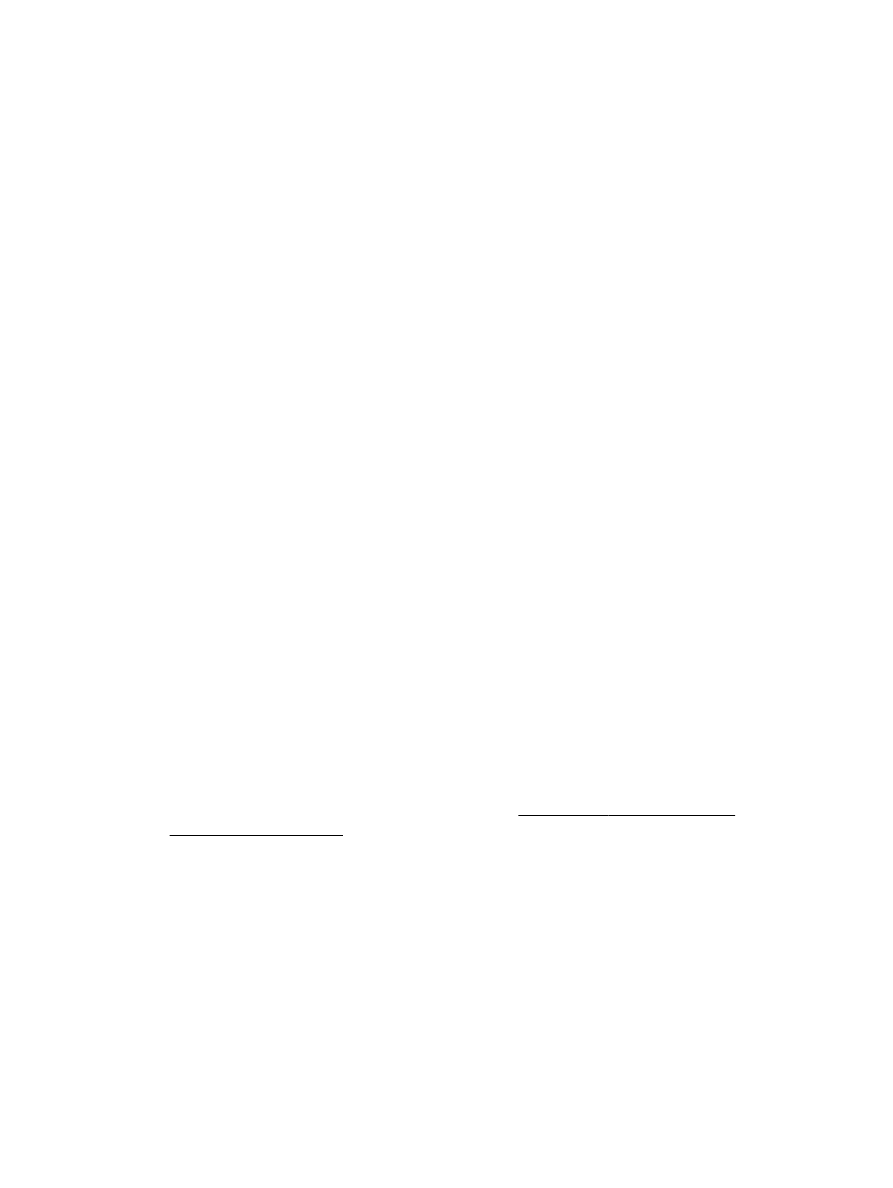
1.
プリンターのコントロール
パネルで、[セットアップ]、[ネットワーク セットアップ] の順にタッ
チします。
2.
[
Ethernet 設定] または [ワイヤレス設定] をタッチします。
3.
[詳細設定] をタッチします。
4.
[
IP 設定] をタッチします。
5.
IP アドレスを変更するとプリンターがネットワークから削除されることを知らせるメッセージ
が表示されます。
[
OK]をタッチして続行します。
6.
デフォルトで
[自動] が選択されています。設定を手動で変更するには、[手動] をタッチし、次の
設定に対する適切な情報を入力します。
●
[
IP アドレス]
●
[サブネットマスク]
●
[デフォルト ゲートウェイ]
●
[
DNS アドレス]
7.
変更を入力し、
[完了]をタッチします。
8.
[
OK] をタッチします。